
С момента переустановки Windows 10 при включении ноутбука у меня на экране постоянно при загрузке и выходе из спящего режима появлялась ошибка «Set user settings to driver failed». Ранее я пробовала устранить ее, отключить и даже удалить связанную с ней программу, но попытки не увенчались особым успехом – после перезагрузки окна вновь появлялись. Сегодня я расскажу о способах, которые я использовала в борьбе с этой проблемой. Также укажу, что именно мне помогло устранить ошибку уже навсегда.
Причины появления ошибки Set user settings to driver failed
Причина, по которой при загрузке системы на экране появляется ошибка «Set user settings to driver failed» — корявая установка драйвера тачпада. Да, дело в драйвере тачпада, а если говорить конкретнее – в Alps Pointing-Device Driver. Он устанавливается во множество ноутбуков разных компаний – HP, Sony, Dell, Lenovo и так далее.
Если данная ошибка появляется на стационарном компьютере, значит по непонятной причине был установлен драйвер тачпада (хотя, казалось бы, зачем он вообще там нужен?). Еще причина может крыться в отсутствии необходимости в данном драйвере, так как на данный момент ноутбук использует другой.
Простым отключением в автозагрузке тут не отделаться, так как эта программа в ней даже не прописывается. Нужно работать конкретно с драйвером.
Способы устранения ошибки
В зависимости от причины появления ошибки есть несколько способов ее устранения. Многие из них я проверяла, есть те, что помогали убрать неполадку лишь на время. Далее опишу каждый метод более подробно.
Обновление Windows
Мне обновление системы не помогало – на моем ноутбуке всегда стоит самая свежая версия, а проблема все не исчезает. Но в некоторых случаях, особенно нестандартных и при проблемах на стационарных компьютерах, данный способ может помочь. Причем обновление нужно проводить не через «Центр обновления Windows», а с помощью специальной программы. Скачать ее можно на официальном сайте корпорации Microsoft.
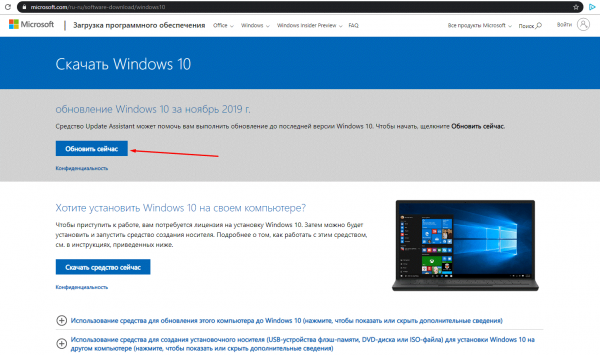
Скачиваю средство обновления ОС Windows 10 и пробую обновлением исправить ошибку Set user settings to driver failed
После завершения скачивания открываю утилиту и обновляю систему. Далее перезагружаю компьютер и проверяю, не появляется ли ошибка вновь.
Переустановка и обновление драйвера
Обновление нужно производить не через «Диспетчер устройств», а с помощью установщика, желательно скачанного с официального сайта разработчика ноутбука. Но если ввести в поисковике запрос «Alps Pointing-Device Driver», выйдет каталог Центра обновления корпорации Microsoft, и это тоже неплохой вариант. Я же скачала драйвер с сайта поддержки Lenovo, правда оказалось, что версия старая.
После завершения установки необходимо будет перезагрузить систему и проверить, появляется ли данная ошибка вновь. Если это не помогло, можно еще попробовать установить Synaptics Touchpad Driver.
Отключение процесса и службы
В настройках можно попробовать отключить процесс и службу, которые отвечают за работу утилиты и вывод данной ошибки на экране в момент запуска системы. Для начала нужно вызвать «Диспетчер задач» нажатием на комбинацию клавиш Ctrl + Shift + Esc. Далее в списке «Подробности» нахожу пункт Apoint.exe, жму по нему правой кнопкой мыши и выбираю пункт «Завершить дерево процессов».
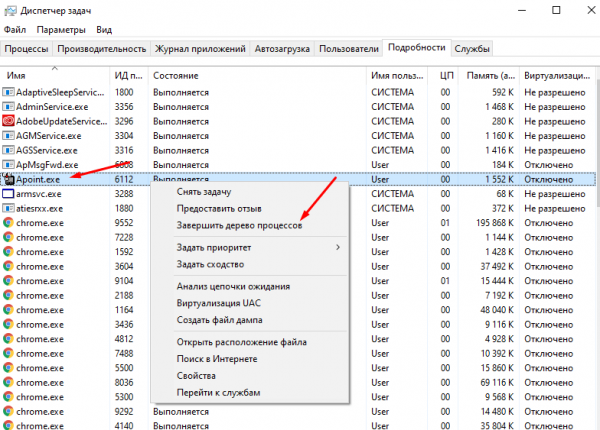
Для начала отключаю процесс – жму по нему правой кнопкой мыши, затем жму на «Завершить дерево процессов»
Далее перехожу к разделу «Службы», введя в поисковике соответствующий запрос. После этого нахожу в списке элемент Alps SMBus Monitor Service и открываю его параметры двойным нажатием правой кнопкой мыши. В «Тип запуска» устанавливаю «Отключена» и применяю изменения. После в состоянии отключаю ее и перезагружаю компьютер.
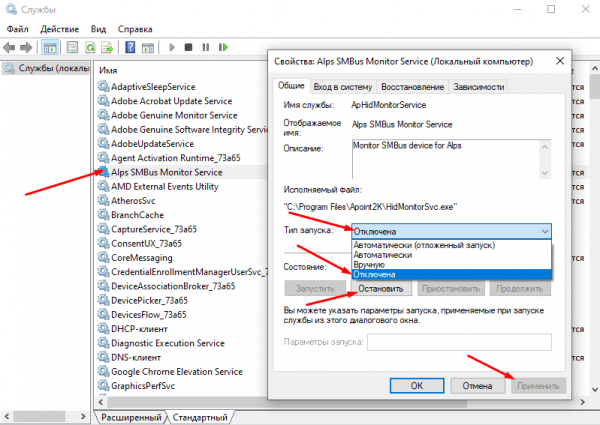
Шаманю – в «Типе запуска» ставлю значение «Отключена» и останавливаю службу
Обычно именно этот способ помогал мне устранить ошибку до следующего перезапуска или обновления системы, но в следующий раз она появлялась вновь.
Удаление папки с приложением Apoint2K
Для проведения данного метода необходимо открыть папку C:Program FilesApoint2K с правами администратора. Можно запустить приложение Uninstap для деинсталляции драйвера. Если не сработает, тогда лучше удалить саму папку вместе с ее содержимым. Некоторые даже рекомендуют переименовать приложение, и это тоже отличный вариант для исправления ошибки.
Дополнительные варианты
- Для устранения проблемы можно использовать приложение Reason Core Security. Оно удаляет вредоносное, шпионское ПО из компьютера. Достаточно просто запустить утилиту после загрузки и провести быстрое сканирование. После перезагрузки проблема исчезает полностью.
- Сначала следует открыть папку данного приложения – C:Program FilesApoint2K. Далее найти файл ApProperties.exe и открыть его двойным щелчком кнопки мыши по иконке. В параметрах «ThinkPad» снимаю флажок напротив пункта «Enable TrackPoint», применяю изменения и перезагружаю компьютер. По некоторым версиям, окно с подобной ошибкой выходит как раз из-за отсутствия в системе функции TrackPoint, в то время как по умолчанию она активирована.
Заключение
На этот раз моя проблема исчезла на этапе отключения службы. Но, так как подобное со мной уже случалось, я буду ждать выхода следующего обновления, затем проверю, сработал ли мой метод (на данный момент у меня установлена свежая версия ОС Windows 10).
Вполне вероятно, что у многих ошибка «Set user settings to driver failed» устранится на этапе обновления системы, и дальше идти не придется. Если же абсолютно ничего из вышеперечисленного не помогло, я рекомендую переустановить систему, заранее переписав личные файлы на сторонний переносной жесткий диск. И нет, восстановление тут не поможет, так как проблема кроется именно в корявой установке драйвера. И никакие процедуры, кроме полного его удаления, проблему не решат.
Что помогло?
- Обновление Windows
- Переустановка и обновление драйвера
- Отключение процесса и службы
- Удаление папки с приложением Apoint2K
- Другое
Просмотреть результаты

Загрузка …
